【LINEバージョン更新】PC版LINEがログインできない時の原因と対処法をご紹介
2024年8月頃から、PC版LINEアプリで「ログインできませんでした。ネットワーク接続を確認して、もう一度お試しください。」や「最適化されたネットワーク環境を検索中です」といったエラーが発生し、ログインできないユーザーが増えています。 LINEのバージョン更新後、ログインできないという状況に直面することは、多くの方が経験するトラブルの一つです。この問題が発生する原因は様々ですが、代表的なものと、それぞれの対処法を詳しく解説していきます
今回、PC版LINEがログインできないときの原因と対処法について解説します。
︎Part1.【2024最新】PC版LINEがログインできない時の原因と対処法
︎1.LINEアプリバージョン8.3.0以下のサポートが終了
2024年8月19日をもって、LINEアプリ バージョン8.3.0以下のサポートを終了しました。LINEアプリ バージョン8.3.0以下の場合、LINEを利用できません。ご利用のWindows/Macのバージョンをご確認ください。
LINEのOSバージョンにより、対応するLINEアプリのバージョンが異なります。古いバージョンではログインできない、または不具合が発生する場合がございます。オペレーティングシステム LINEの推奨環境については、必要に応じてLINEヘルプセンターをご確認ください。
︎2.最新バージョンのPC版LINEアプリをダウンロード、再インストール
LINEアプリが既に存在した場合
手順1: スマートフォンやPCでLINEアプリを開き、アップデート通知があれば「アップデート」ボタンを押します。
手順2: 現在のLINEアプリを完全にアンインストールします。
LINEアプリが消えた場合
手順1: アプリストア(App Store、Google Play、Microsoft Storeなど)から、LINEアプリを検索してアップデートします。
手順2: アプリストアから、最新版のLINEアプリをダウンロードしてインストールします。
Part2.【普通】PC版LINEがログインできない時の原因
PC版LINEがログインできない原因は、いくつか考えられます。下記のことご参考ください。
︎原因1.スマホでログインが許可しない
スマートフォン版LINEアプリで「ログイン許可」設定を無効にすると、PC版LINEを含む他の端末からの接続ができなくなります。これはLINEアカウントの乗っ取りを防ぐためのセキュリティ機能です。 他の端末で同じLINEアカウントにログインしていたり、スマートフォンの通知設定で、LINEからの通知が許可されたり、スマホでPC版LINEのログイン許可がされない可能性があります。
︎原因2.セキュリティソフトとの干渉
セキュリティソフトが原因でLINEにログインできないというケースは、意外と多いトラブルの一つです。セキュリティソフトは、パソコンを外部からの攻撃から守るために、様々なアプリケーションの動作を監視しています。 その際に、LINEを誤って脅威と判断し、接続を遮断してしまうことがあるのです。
- ファイアウォールによる遮断
- ウイルススキャンによる誤検知
- リアルタイム監視による干渉
︎原因3.QRコードの有効期限が切れている
スマートフォン側でQRコードが再発行された場合、以前のスキャンは無効になります。そして、ネットワークが不安定な状態だと、QRコードの読み取りが中断され、有効期限が切れてしまうことがあります。 LINEアプリ自体に問題が発生している可能性もあります。
︎原因4.LINEのサーバー障害(PC版LINEのバージョンが低い)
LINEのサーバー障害が原因でログインできないというケースは、直接的な関連性は低いと考えられますが、無視することもできません。
- サーバー障害が原因の場合は、全てのユーザーがログインできない
- メッセージの送受信、通話などができなくなるといった、特定の機能が使えない
- サーバーエラーを示すようなメッセージが表示される
Part3.PC版LINEがログインできない時の対処法
これらの理由がわかったら、次はPC版LINEがログインできない時の方法を見てみよう。
︎1.スマホ版でログイン許可がオンになっている【必須】
手順1: スマホ版LINEアプリの「ホーム」タブを開く
手順2: 歯車マークのアイコンをタップ
手順3: 設定画面から「アカウント」をタップ
手順4: 「ログイン許可」をオンにする
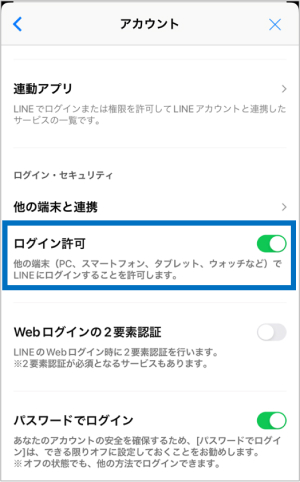
︎2.メールアドレスでPC版LINEがログインができない場合
入力したメールアドレスとパスワードが正しいか、半角/全角、大文字小文字に注意して再度入力してみてください。パスワードを忘れてしまった場合は、LINEのパスワード再設定手順に従って、パスワードをリセットしましょう。
︎3.QRコードPC版LINEがログインができない場合
PC版LINEQRコードの有効期限が切れた場合は、ログイン画面の右側に円形の矢印マークが表示されるのでクリックしてください。そして、スマートフォンとPCのカメラの性能に問題がないか確認してください。

︎4.電話番号ででPC版LINEがログインができない場合
2021年6月以降、PC版LINEでは電話番号とパスワードによるログインはサポート終了となり、メールアドレスまたはQRコード、生体認証を使ったログインに切り替わっています。スマートフォンでLINEを開き、PC版LINEと連携することで、QRコードによるログインが可能です。
Part4.PC版LINEがログインできない時のデータ保護者【UltData LINE Recovery】
PC版LINEにログインできない場合、データ保護者【UltData LINE Recovery】は、子供のアカウント情報の確認や端末のトラブルシューティングなど、できる範囲でサポートを行うことができます。しかし、アカウントの復元やパスワードの強制的な変更など、一部の操作は行えません。
【UltData LINE Recovery】は、バックアップなしでもLINEトーク履歴を復元でき、iOSデバイスだけでなく、Androidデバイスにも対応できます。
LINEトーク履歴・写真・動画や期限切れたファイルなどを簡単に復元できます。最新のiOS 18、iPhone 16、Android 14など、すべてのデバイスをサポートしております。
-
UltData LINE Recoveryを起動します。復元したいデバイスを接続します。

-
復元したいデータをスキャンし、プレビューを確認します。

-
復元したいデータを復元します。

最後に
本記事では、PC版LINEにログインできない原因と対処法を解説しました。お役に立てれば幸いです。 PC版LINEにログインできない場合のデータ保護者は【UltData LINE Recovery】を選択してください!
【UltData LINE Recovery】はLINEトーク履歴・写真・動画などのデータを簡単に復元を復元できます。最新のiOS 18、iPhone 16、Android 15など、すべてのデバイスに対応できます。
【LINEバージョン更新】PC版LINEがログインできない時の原因と対処法をご紹介
最終更新日2024-09-20 / カテゴリLINE豆知識













(0 票、平均: 5.0 out of 5 )
(クリックしてこの記事へコメント)